
Zuletzt aktualisiert am

Haben Sie Probleme mit mehreren Tastendrücken, die nicht registriert werden? Es könnte Tastatur-Ghosting sein. In diesem Handbuch wird alles erklärt, was Sie wissen müssen (und wie Sie das Problem beheben können).
Sie haben von einem Geist in der Maschine gehört, aber was ist mit dem Geist in der Tastatur? Tastatur-Ghosting ist keine Fantasie – es ist ein echtes Problem, das beim Spielen große Probleme verursachen kann.
Zum Glück wird Ihr Computer nicht heimgesucht, wenn Sie unter Tastatur-Ghosting leiden. Es bedeutet nur, dass es Hardwarebeschränkungen für Ihre Tastatur gibt, die Probleme verursachen, wenn Sie mehrere Tasten gleichzeitig drücken.
Im Folgenden erfahren Sie mehr darüber, was Tastatur-Ghosting verursacht, wie Sie darauf testen und was Sie dagegen tun können.
Was ist Tastatur-Ghosting?

Tastatur-Ghosting tritt auf, wenn Sie eine Taste auf Ihrer Tastatur drücken und der Tastenanschlag nicht registriert wird. Das Drücken einer Taste bewirkt nichts – es wird nicht von Ihrem PC oder Mac registriert und nichts erscheint auf dem Bildschirm. Dies ist Tastatur-Ghosting in Aktion.
Tastatur-Ghosting tritt häufig auf, wenn Sie mehrere Tasten gleichzeitig drücken. Einige der Tasten, die Sie drücken, werden registriert, aber einige von ihnen können Geisterbilder sein.
Beim Tippen ist das kein so großes Problem – Sie werden selten mehrere Tasten gleichzeitig verwenden wollen. Beim Spielen werden Sie jedoch oft mehrere Tasten gleichzeitig drücken. Wenn einer oder mehrere dieser Tastenanschläge nicht registriert werden, kann dies Ihr Spielerlebnis ruinieren.
Warum kommt es zu Tastatur-Ghosting?
Tastatur-Ghosting ist eine Folge der Funktionsweise von Tastaturen. Bei manchen Tastaturen gibt es Drähte für jede Tastenreihe und für jede Tastenspalte. Wenn Sie eine Taste drücken, empfängt Ihr Computer ein Signal von der Spaltenleitung der gedrückten Taste und ein Signal von der Zeilenleitung. Anhand dieser beiden Signale können Sie genau feststellen, welche Taste gedrückt wurde.
Wenn Sie jedoch drei Tasten in zwei verschiedenen Zeilen und zwei verschiedenen Spalten drücken, kann es zu Verwechslungen kommen. Ihr Computer sieht, dass zwei verschiedene Zeilendrähte und zwei verschiedene Spaltendrähte aktiviert wurden, kann es aber nicht sagen sicher, welche einzelnen Tasten diese Signale verursacht haben, da es mehrere mögliche Kombinationen gibt, die dasselbe erzeugen würden Ausgang.
Möglicherweise erhalten Sie eine Antwort von einer Taste, die Sie nicht gedrückt haben, oder keine Antwort von einer Taste, die Sie gedrückt haben.
So testen Sie auf Tastatur-Ghosting
Wenn Sie befürchten, dass Sie unter Tastatur-Ghosting leiden, können Sie dies testen. Sie könnten versuchen, eine Textverarbeitungs-App zu verwenden und Tastenkombinationen zu drücken, um zu sehen, welche in Ihrem Dokument erscheinen, aber das ist nicht besonders genau.
Glücklicherweise gibt es Websites, die das Testen auf Tastatur-Ghosting schnell und einfach machen. Eine Lösung wird von Microsoft für PC-Benutzer angeboten, aber Sie können sie auf jedem Gerät ausprobieren.
So testen Sie Tastatur-Ghosting mit der Anti-Ghosting-Demo von Microsoft:
- Öffnen Sie einen Browser und navigieren Sie zu Anti-Ghosting-Demo-Website von Microsoft für Tastaturen.
- Klicken Sie auf die Nachricht, um die Demo zu starten.
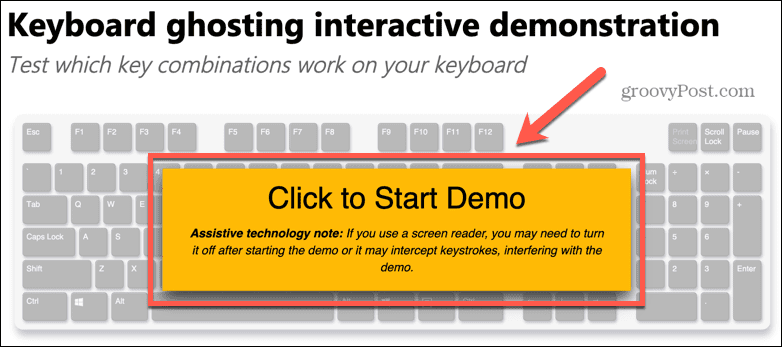
- Versuchen Sie, eine Tastenkombination gedrückt zu halten, z A, S, D, Und W alles zur selben Zeit.
- Unten auf dem Bildschirm sehen Sie die Anzahl der Schlüssel, die registriert werden, und um welche Schlüssel es sich handelt.
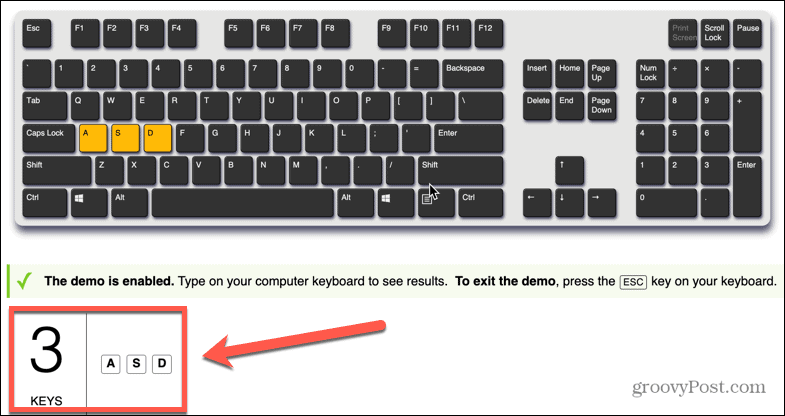
- Sie werden auch sehen, dass die Tasten, die sich registrieren, auf der Tastaturgrafik gelb aufleuchten.
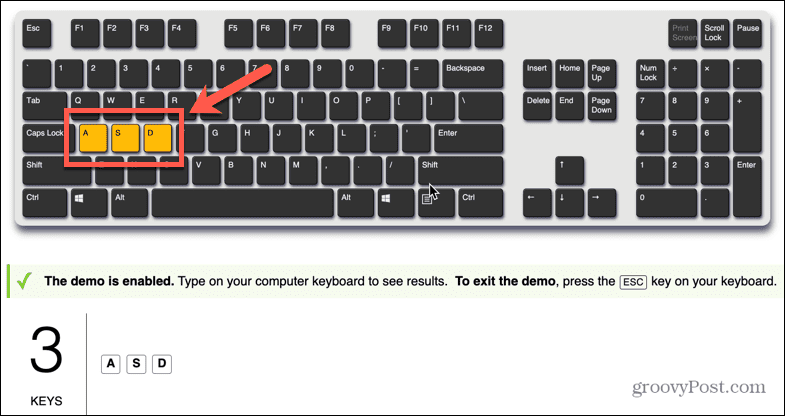
Wenn einige der von Ihnen gedrückten Tasten nicht registriert werden, haben Sie Probleme mit Tastatur-Ghosting.
Wenn alle Tasten funktionieren, halten Sie diese vier Tasten gedrückt (W, S, A, Und D) und versuchen Sie, andere Tasten gedrückt zu halten, um zu sehen, ob Sie eine Kombination finden, die nicht funktioniert. Tastatur-Ghosting ist wahrscheinlich kein Problem für Sie, wenn Sie dazu nicht in der Lage sind.
So verhindern Sie Tastatur-Ghosting
Wenn Sie Tastatur-Ghosting erleben, gibt es eine begrenzte Anzahl von Dingen, die Sie dagegen tun können. Da die Ursache oft eine Einschränkung Ihrer physischen Hardware ist, haben Sie eigentlich nur zwei Hauptoptionen.
Verwenden Sie eine Anti-Ghosting-Tastatur
Wenn die Ursache Ihres Problems ein kabelgebundenes oder Bluetooth Tastatur, dann besteht die einfachste Lösung darin, diese Tastatur durch eine zu ersetzen, die speziell für Anti-Ghosting entwickelt wurde.
Diese Tastaturen umgehen die Probleme, die Geisterbilder auf unterschiedliche Weise verursachen. Die einfachsten Anti-Ghosting-Tastaturen haben eine andere Anordnung der Drähte, sodass bei den häufigsten Kombinationen von Tastenanschlägen kein Ghosting auftritt. Das Problem kann jedoch immer noch auftreten, wenn Sie seltenere Tastenkombinationen verwenden.
Einige Anti-Ghosting-Tastaturen verwenden zusätzliche Kabel, um sicherzustellen, dass jede Taste einzigartige Signale erzeugt, sodass Sie unabhängig davon, welche Tasten Sie drücken, kein Ghosting erleben. Die zusätzliche Schaltung in diesen Tastaturen macht sie teurer. Andere Anti-Ghosting-Tastaturen verwenden für jede Taste eine separate Diode, um sicherzustellen, dass unabhängig davon, welche Tastenkombination gedrückt wird, jede Taste immer registriert wird. Auch hier macht das Design dieser Tastaturen sie teurer.
Wenn Sie eine Tastatur wünschen, die jede Kombination von Tastenanschlägen verarbeiten kann, unabhängig von der Anzahl der gedrückten Tasten, dann suchen Sie nach einer N-Tasten-Rollover-Tastatur. Diese Art von Tastatur kann jede Taste registrieren, egal wie viele Sie gleichzeitig gedrückt halten.
Sie können sich unten einige Anti-Ghosting-Tastaturen ansehen.




IP32 wasserdicht – Verhindert versehentliche Schäden durch verschüttete Flüssigkeiten; 10-Zonen-RGB-Beleuchtung – Wunderschöne Farbschemata und reaktive Effekte
Amazon.com-Preis aktualisiert am 08.10.2022 – Wir erhalten möglicherweise eine Provision für Einkäufe über unsere Links: Mehr Info
Ordnen Sie Ihre Tastatur neu zu
Wenn Sie kein Geld für eine neue Tastatur ausgeben möchten oder Ihr Problem mit der eingebauten Tastatur Ihres Laptops zusammenhängt, dann sind Ihre Möglichkeiten sehr begrenzt.
Die einzige wirkliche Problemumgehung besteht darin, ordnen Sie Ihre Tastatur neu zu damit die Tastenkombination, die Sie verwenden möchten, eine ist, die Ihre Tastatur registrieren kann. Wenn Sie Ihre Tastatur neu zuordnen, ändern Sie die Reaktion, die jede Taste gibt. Beispielsweise können Sie Ihre Tasten neu zuordnen, sodass Ihr Computer ein B eingibt, wenn Sie die A-Taste drücken.
Es gibt Apps, die Ihre Schlüssel für Sie neu zuordnen können. Die gute Nachricht ist, dass diese Apps es normalerweise einfach machen, die Neuzuordnung ein- und auszuschalten, sodass Sie das Tippen nicht von Grund auf neu lernen müssen.
Ihre Tastatur ist wichtig
Für viele von uns ist Tastatur-Ghosting kein wirkliches Problem. Wenn Sie im Internet surfen oder eine E-Mail schreiben, müssen Sie selten eine Kombination aus mehreren Tasten drücken, was zu Geisterbildern auf der Tastatur führt.
Wenn Sie jedoch spielen, kann Tastatur-Ghosting ein echtes Problem sein. Der beste Weg, diese Probleme zu umgehen, besteht darin, in eine Tastatur mit Anti-Ghosting-Eigenschaften zu investieren. Stellen Sie sicher, dass Sie Ihre Nachforschungen anstellen – nicht alle Anti-Ghosting-Tastaturen sind gleich.
Ihre Tastatur ist ein wichtiger Bestandteil Ihres Computersystems, daher müssen Sie sie gut pflegen. Wenn Ihre Tastatur Probleme verursacht, gibt es einige Tastaturkorrekturen das kann funktionieren. Wenn Ihre Laptop-Tastatur Probleme hat, müssen Sie sie möglicherweise vollständig ersetzen.
So löschen Sie den Google Chrome-Cache, Cookies und den Browserverlauf
Chrome leistet hervorragende Arbeit beim Speichern Ihres Browserverlaufs, Cache und Cookies, um die Leistung Ihres Browsers online zu optimieren. Ihre Anleitung...



